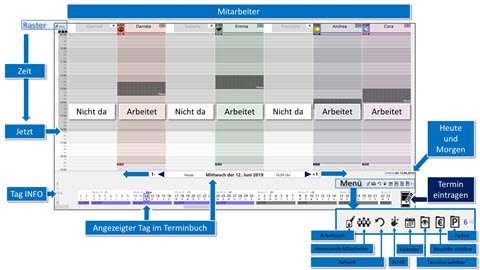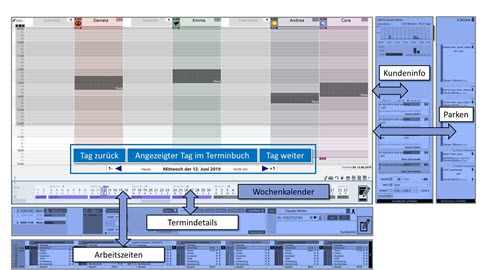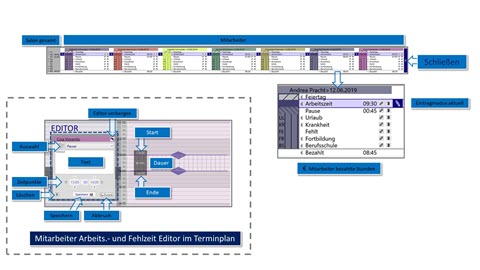|
|
|
Wie Sie Mitarbeiter Fehlzeiten im Terminplaner eintragen und verändern |
|
|
|
|
|
|
|
Warum? |
Sie können mit dieser Funktion jederzeit direkt im Terminplaner Mitarbeiter Arbeits.- und Fehlzeiten ändern oder löschen. |
|
|
|
Wie? |
Sie können die Arbeitszeit oder Fehlzeit editieren, wenn Sie auf die Beschreibung des Zeitraumes doppelklicken. Sie können im Editiermodus den Zeitraum verschieben, Startzeit und Endzeit ändern sowie den Typ und eine Beschreibung einfügen. Bestätigen Sie die Änderung mit klick speichern. |
|
|
|
Ändern? |
Beenden Sie die Bearbeitung, indem Sie auf eine freie Stelle im Terminplaner klicken. |
|
|
|
Wo? |
Terminplaner/Arbeitszeit oder Fehlzeit Größer Zeiträume stellen Sie unter Salonmanagement/Mitarbeiter/Zeiten ein. |
|
|
|
Rückgängig? |
|
|
|
|
Weitere Infos: |
Falls sich zu viel Termine im Terminplaner befinden und Sie sich dadurch keinen Überblick über die Zeiten verschaffen können. Blenden Sie die Termine vorübergehend aus, durch klick Termine ausblenden. Löschen Sie keine Arbeitszeiten nur weil der Mitarbeiter fehlt. Zeichnen Sie stattdessen eine Fehlzeit ein. |
|
Das könnte Sie auch interessieren
|
|
Anleitung / Wie Sie Mitarbeiterzeiten im Terminplan eintragen. |
|
|
Anleitung / Wie Sie Arbeitszeiten für eine Woche einstellen. |
|
|
Anleitung / Wie Sie Arbeitszeiten für längere Zeiträume einstellen. |